如何在Excel中按小数点对齐数字列?
当我们输入或复制包含浮点数或小数点的数据时,如果默认对齐方式会使数据看起来非常凌乱,这也是一个非常复杂的过程来理解数据。 在Excel中也看起来非常难看。 有一个解决方案。 解决方案是根据小数点对齐数据。 也就是说,表格中的所有小数点都会准确地放置在每个单元格的正上方。
按小数点对齐数字列
这里我们将格式化单元格来完成我们的任务。 让我们看一下在Excel中按小数点对齐数字列的简单程序。
步骤1
假设我们有一个包含至少一列小数的Excel表格。
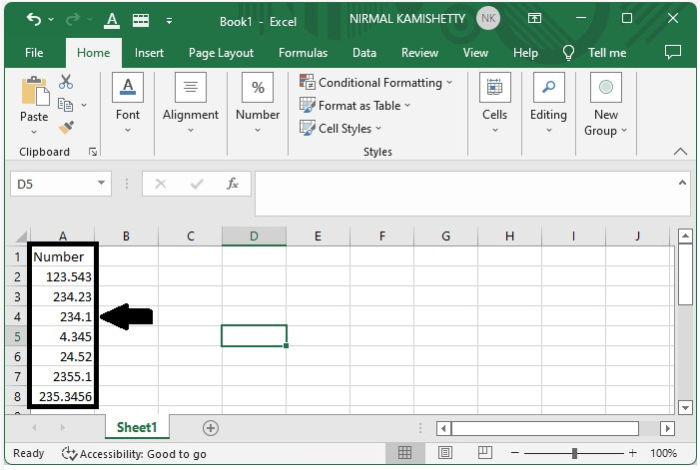
现在选择整个数据,右键单击数据,然后从弹出的菜单框中单击格式单元格选项。 将出现一个新的弹出窗口,如下图所示。
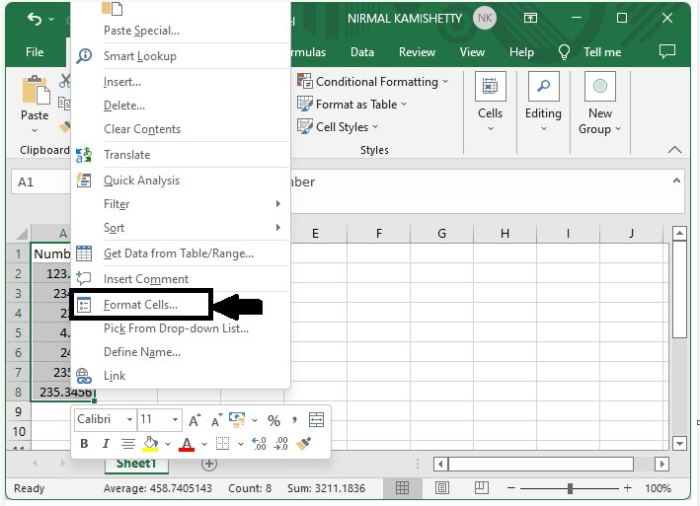
步骤2
在弹出的菜单中,选择自定义选项,然后在单击“确定”之前在类型文本框中输入0.??????
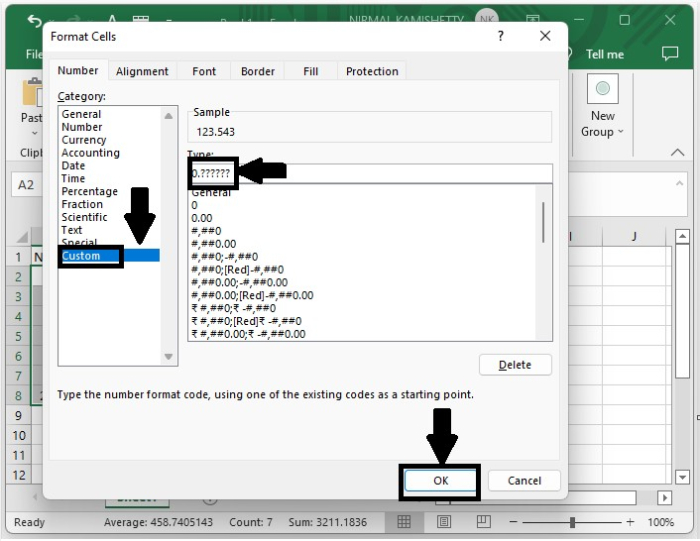
当我们单击“确定”时,可以看到弹出窗口将关闭,并且数据将根据小数点排列,如下图所示。
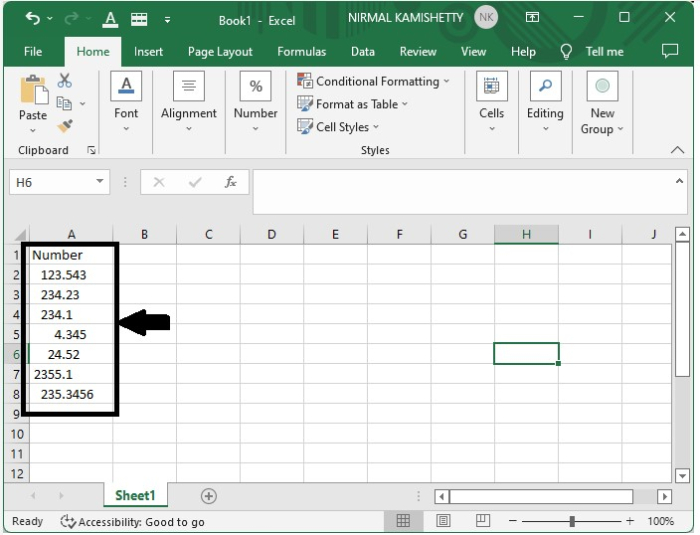
当我们在类型:文本框中输入“0.??????”时,问号表示小数点后面可以出现任何数字,如果我们的列表中有没有任何小数点的整数,则在数字后面添加一个小数点并且小数点后面什么也不显示。
结论
在本教程中,我们使用一个简单的示例演示了如何在Excel中通过小数点对齐列小数点数字以突出显示特定数据集。
 极客教程
极客教程